win10怎么设置分辨率?win10修改分辨率的方法!
发布时间:2017-04-06 22:06:09 浏览数:
在Windows 10操作系统中,默认情况下系统都会选择最合适的分辨率,但是我们在更换显示器或者将win10笔记本上外接了一台显示器后,屏幕分辨率就需要修改了,问:win10分辨率该怎么修改?在本文中【系统粉】就给大家分享下win10中修改分辨率的方法!
步骤:
1、在桌面上单击右键,选择【显示设置】;
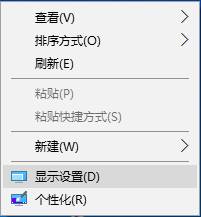
2、在设置界面点击右侧下面的【高级显示设置】;
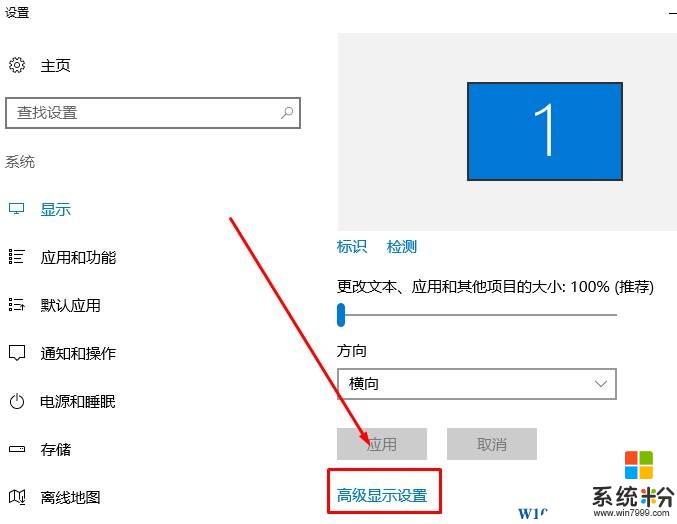
3、点击【分辨率】的下拉菜单就可以选择不同的屏幕分辨了。
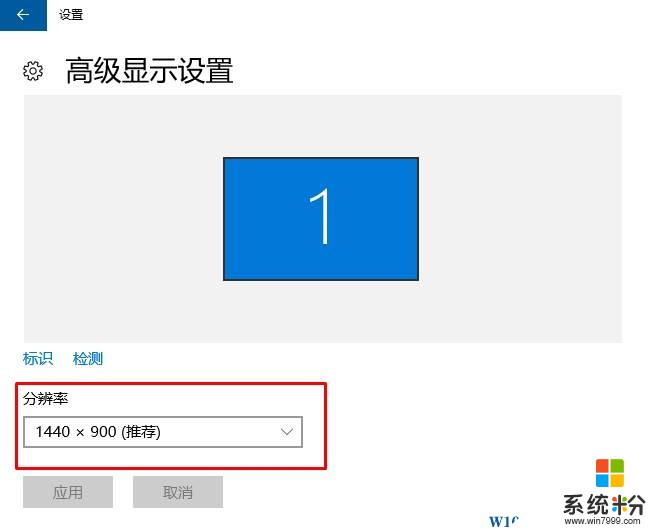
以上就是小编给大家分享的关于win10分辨率的修改方法。
相关内容:
Win10屏幕分辨率不能调怎么办?Win10分辨率不能设置的解决方法
Win10没有推荐分辨率,Win10没有显示器最佳分辨率怎么办?
步骤:
1、在桌面上单击右键,选择【显示设置】;
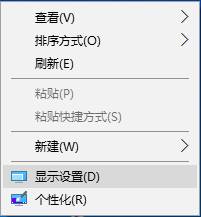
2、在设置界面点击右侧下面的【高级显示设置】;
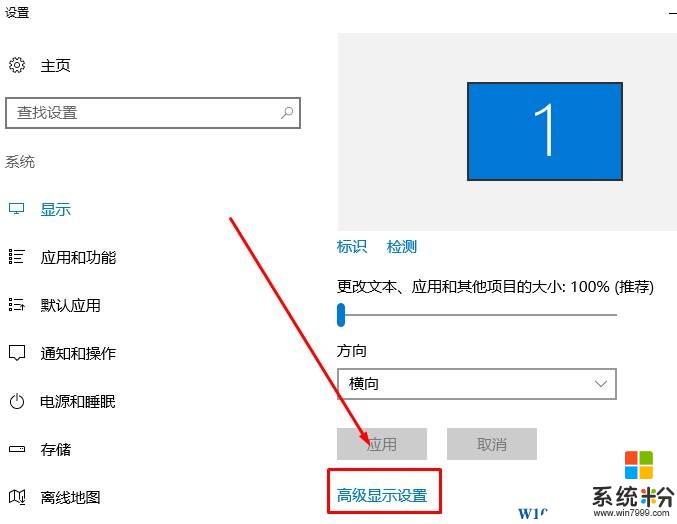
3、点击【分辨率】的下拉菜单就可以选择不同的屏幕分辨了。
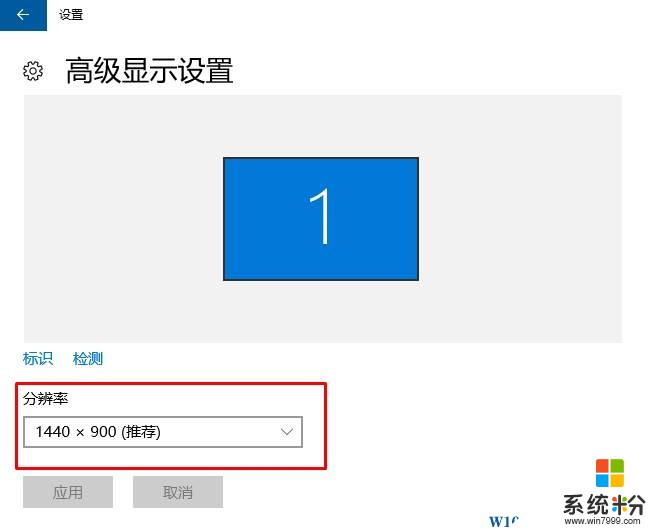
以上就是小编给大家分享的关于win10分辨率的修改方法。
相关内容:
Win10屏幕分辨率不能调怎么办?Win10分辨率不能设置的解决方法
Win10没有推荐分辨率,Win10没有显示器最佳分辨率怎么办?